
Инвентор. Лабораторные работы
.pdf
|
|
Рис. 8. Координаты для переме- |
Рис. 9. Диалоговое окно Tweak Component. |
щения матрицы. |
|
Рис. 10. Координаты для перемеще- |
Рис. 11. Диалоговое окно Tweak Component. |
ния ножа. |
|
Анимация движения рукоятки и шнека.
Для того чтобы извлечь шнек из корпуса, необходимо снять ручку, для чегоповер-
нём модель при помощи кнопки Precise View Rotation . В диалоговом окне Incremental View Rotate введите значение 180 в полеIncrement (рис. 12.), а затем нажмите на кнопку
. В диалоговом окне Incremental View Rotate введите значение 180 в полеIncrement (рис. 12.), а затем нажмите на кнопку
Rotate Left . Для завершения операции нажмите на кнопку Ok. При этом вся модель провернется на 180 градусов. Для отображения на экране всей модели нажмите на кноп-
. Для завершения операции нажмите на кнопку Ok. При этом вся модель провернется на 180 градусов. Для отображения на экране всей модели нажмите на кноп-
|
|
ку Zoom All . Нажмите на кнопку Tweak |
|
|
Components , и укажите направление пе- |
|
|
ремещения, как показано на рис. 13. Далее |
|
|
укажите компоненты, которые предлагается |
|
перенести, в данном случае таковыми явля- |
|
Рис. 12. Диалоговое окно Incremental View |
||
Rotate. |
|
ются рукоятка и пластиковая ручка. В поле |
|
Transformation (по оси Z) укажите значение |
|
50 мм, и нажмите на кнопку Apply |
|
|
(рис. 14). |
||
61

|
|
Рис. 13. Координаты для |
Рис. 14. Диалоговое окно Tweak Component. |
перемещения рукоятки. |
|
При помощи команды Incremental View Rotate расположите модель в первичное положе- |
|
ние (рис. 15). Нажмите на кнопку Tweak Component и укажите направление перемещения шнека (рис. 16). В поле Transformations (по оси Z) установите значение 180 мм и нажмите на кнопку Close.
и укажите направление перемещения шнека (рис. 16). В поле Transformations (по оси Z) установите значение 180 мм и нажмите на кнопку Close.
Рис. 15. Расположение модели. |
Рис. 16. Координаты для переме- |
|
щения шнека. |
Анимация движения крепежного винта.
Следующий шаг презентации – разборка крепежного винта. На панели инструментов нажмите на кнопку Tweak Components (по оси Z) и нажмите левую кнопку мыши, предварительно наведя курсор на винт стопорный (рис. 17).
(по оси Z) и нажмите левую кнопку мыши, предварительно наведя курсор на винт стопорный (рис. 17).
Так как стопорный винт крепится при помощи резьбового соединения и совершает сложное поступательновращательное движение, то в диалоговом окне Tweak Com-
ponent вначале отметьте значок  (вокруг оси Z) и вв е-
(вокруг оси Z) и вв е-
дите значение 1800 и нажмите на кнопку Apply . Затем введите значение 50 – расстояние перемещения (по оси Z)
. Затем введите значение 50 – расстояние перемещения (по оси Z)
стопорного винта. И также нажмите на кнопкуApply . В диалоговом окне Tweak Component нажмите на
. В диалоговом окне Tweak Component нажмите на
кнопку Clear, и, используя команду Incremental View Rotate, аналогично создайте вращательно-поступательное движение второго стопорного винта.
Для того чтобы извлечь винт из корпуса, необходимо задать вращательно - поступательное движение самого винта, ручки и штифта. Для этого нажмите на кнопку
Tweak Components , и укажите направление перемещения (по оси Z), как показано на рис. 18. Далее укажите компоненты, которые предлагается перенести, в данном случае это
, и укажите направление перемещения (по оси Z), как показано на рис. 18. Далее укажите компоненты, которые предлагается перенести, в данном случае это
винт, ручка и штифт. В поле Transformation отметьте значок  (вокруг оси Z) и введите значение 3600. В диалоговом окне нажмите на кнопку Apply
(вокруг оси Z) и введите значение 3600. В диалоговом окне нажмите на кнопку Apply . Затем введите зна-
. Затем введите зна-
62
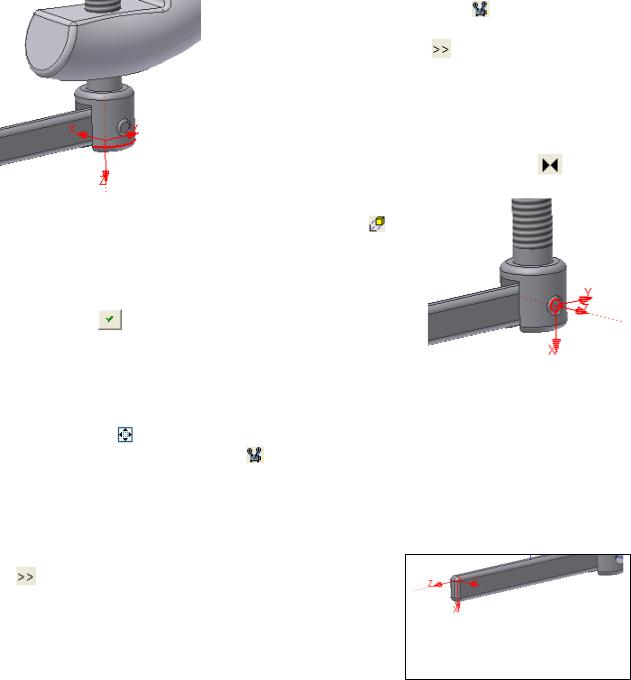
чение 50 – расстояние перемещения стопорного винта (по оси Z), и нажмите на кнопку
Apply
Перед разборкой винта, ручки и штифта, сгруппируем элементы, имеющие вращательное и поступательное движения.
|
|
Нажмите на кнопку Animate на панели инстру- |
||||
|
ментов. В диалоговом окне Animate нажмите на кнопку |
|||||
|
расширения диалогового окна . В открывшемся списке |
|||||
|
перемещений выделите две строки с надписью «Винт сто- |
|||||
|
порный 1», удерживая нажатой клавишу Shift, а затем на- |
|||||
|
жмите на кнопку Group. Аналогично сгруппируйте «Винт |
|||||
|
стопорный |
2», и |
в общую группу «Винт крепёжный», |
|||
|
«Ручку» и «Штифт». Нажмите на кнопку Apply, а затем |
|||||
|
запустите презентацию кнопкой Auto Reverse . |
|||||
|
|
На |
панели |
инстру- |
|
|
Рис. 18. Координаты для пе- |
|
|
||||
ментов нажмите на кнопку |
|
|||||
|
||||||
ремещения крепежного вин- |
Tweak |
Components и |
|
|||
та. |
нажмите |
левую |
кнопку |
|
||
|
|
|||||
мыши, предварительно наведя курсор на штифт (рис. 19).В |
|
|||||
диалоговом окне Tweak Component введите значение 30 |
|
|||||
(расстояние перемещения штифта по оси Z) и нажмите на |
|
|||||
кнопку Apply . В диалоговом окне Tweak Component |
|
|||||
нажмите на кнопку Clear, а затем выделите следующий |
|
|||||
объект – ручку (рис. 20). В поле Transformation (по оси Z) |
|
|||||
установите значение перемещения равное 20 мм. Нажмите |
|
|||||
Рис. 19. Координаты для |
||||||
на кнопку Close. |
|
|
|
|
||
|
|
|
|
перемещения штифта из |
||
Для отображения на экране всей модели нажмите на |
||||||
головки винта. |
||||||
кнопку Zoom All . |
|
|
|
|
||
|
|
|
|
|
||
Нажмите на кнопку Animate |
на панели инструментов и в диалоговом окне Anim |
|||||
ate на кнопку Auto Reverse . При этом вам будет показан полный процесс сборки и разборки модели.
. При этом вам будет показан полный процесс сборки и разборки модели.
Рукоятка крепится к мясорубке в последнюю очередь и это необходимо отразить в сборке. Нажмите на кнопку Animate на панели инструментов. В диалоговом окне Animate нажмите на кнопку расширения диалогового ок-
на панели инструментов. В диалоговом окне Animate нажмите на кнопку расширения диалогового ок-
на . В открывшемся списке перемещений выделите |
|
две строки с надписью «Рукоятка» и «пластиковая руч- |
|
ка», удерживая нажатой клавишу Shift, и переместите |
|
эти объекты после «Крышки», нажимая в диалоговом |
Рис. 20. Координаты для пе- |
окне Animate на кнопку Move down, по завершении ус- |
ремещения ручки из головки |
тановки нажмите Apply. |
винта. |
На этом создание презентации сборки и разборки мясорубки завершено. Получен-
ные результаты можно просмотреть, нажав на кнопку Animate на панели инструментов, предварительно выбрав интересующий вас вид.
на панели инструментов, предварительно выбрав интересующий вас вид.
63
